Excel禁用超链接,快速了解如何禁用Excel中的超链接
excel禁用超链接,在我们日常的工作中,Excel往往是我们不可或缺的工具之一,有时候我们在编辑Excel表格时可能会遇到一些问题,比如超链接的使用。超链接在我们分享文档、快速导航等方面提供了便利,但有时候我们可能需要禁用超链接。如何禁用Excel中的超链接呢?在本文中我们将介绍一些简单的方法来帮助您禁用Excel中的超链接,使您能更好地处理和编辑表格数据。
具体步骤:
1.打开一个空白的Excel表格,并在里面输入一个网址和一个邮箱,这里我们是随意输入网址和邮箱,如图所示:
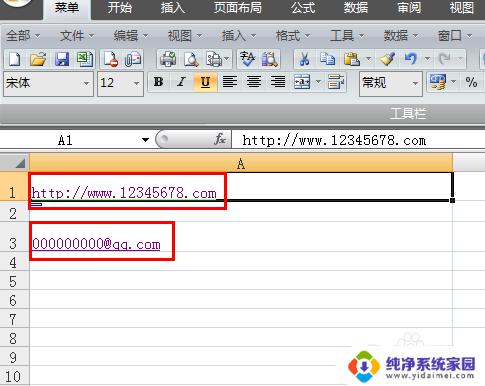
2.当我们复制一遍网址和邮箱之后,他们就会立马自动生成超链接。点击网址会进入网页,点击邮箱就会弹出邮箱对话框,这样会给我们工作带来很多麻烦,如图所示:
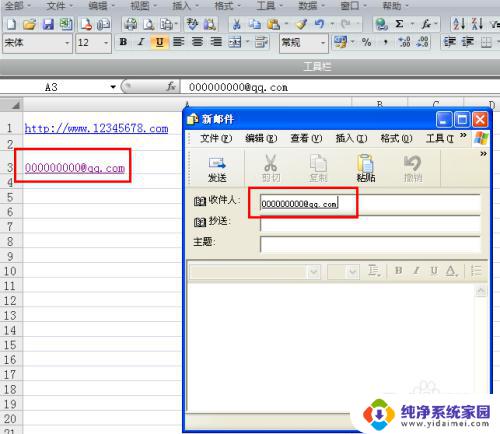
3.这里就来解决这个问题,首先我们只是临时取消这些超链接,因为有些时候会用到超级链接,所以暂时取消,而不是永远禁止。操作方法,选择网址和邮箱,“右键”——“取消超链接”,如图所示:
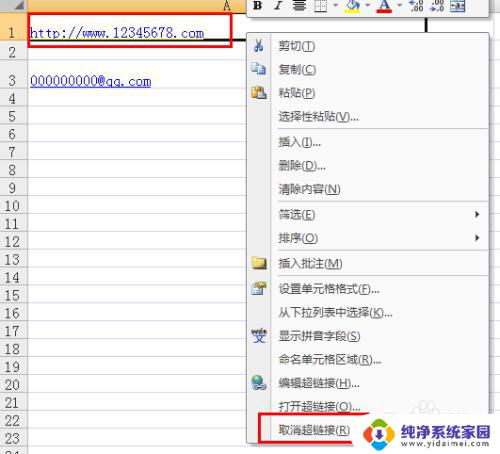
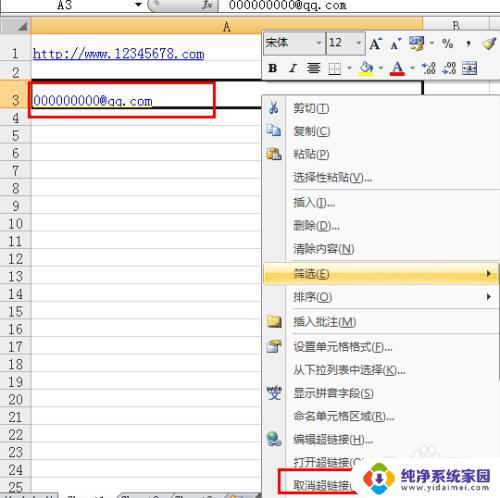
4.以上方法只是临时取消超链接,只要你复制一遍。它就会自动生成,特别麻烦,这里我们就介绍一个方法,永远禁止超链接的生成:“菜单”——“工具”——“Excel选项”,如图所示:
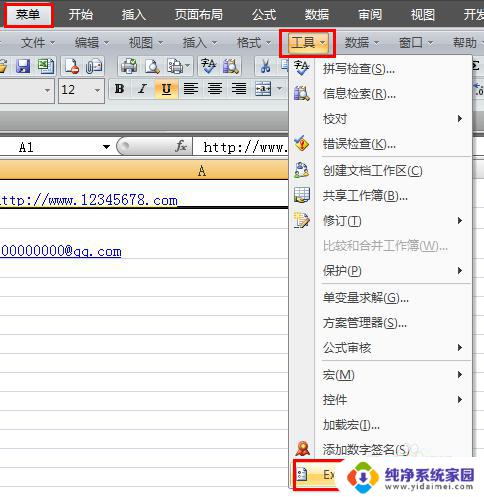
5.到这里会弹出一个“Excel选项”对话框,选择左侧的“校对”。并点击右侧的“自动更正选项(A)”按钮,弹出一个“自动更正”对话框,如图所示:
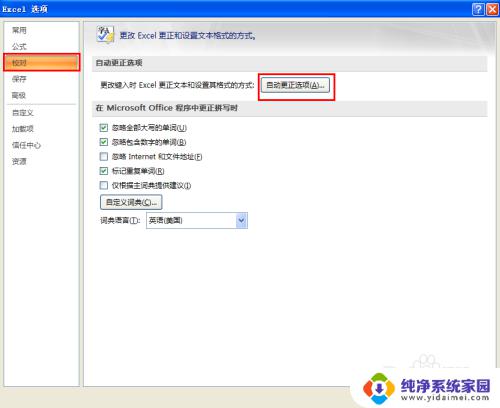
6.在“自动更正”对话框之中选择“键入时自动套用格式”选项卡,并将“Internet及网络路径替换为超链接”前面的钩去掉,然后点击“确定”按钮。如图所示:
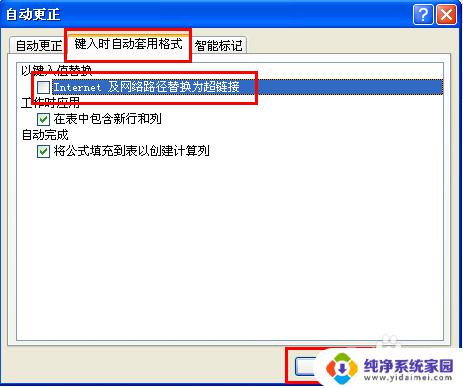
7.这时又回到了“Excel选项”对话框,点击右下角的“确定”按钮即可。完成后,我们再输入一个邮箱,然后复制看看还会不会自动生成超链接,测试结果显示复制多少回都不会自动生成超链接了,如图所示:
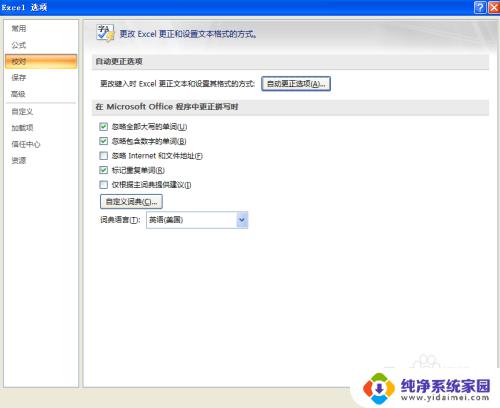
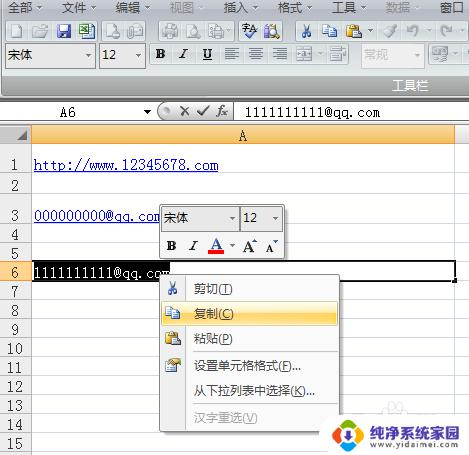
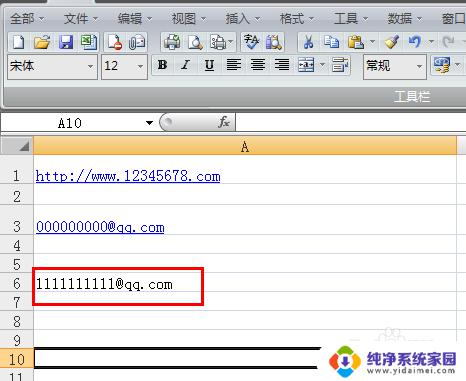
以上是禁用Excel中超链接的全部内容,如果您遇到这种情况,可以按照小编提供的方法进行解决,希望本文对您有所帮助。
Excel禁用超链接,快速了解如何禁用Excel中的超链接相关教程
- excel表格怎么取消超链接 怎么取消 Excel 中的超链接
- excel怎么取消全部超链接 简便取消Excel表格中的超链接技巧
- excel怎么跳转链接 Excel中超链接跳转到其他sheet页的方法
- 删除超链接的快捷键 如何批量删除Word中的超链接
- word超链接excel表格 Excel表格动态链接到Word的步骤
- wps怎样取消和禁止excel表格的链接和邮件 取消excel表格中的链接和邮件链接的方法
- wps怎样删除超级链接 wps怎样删除文档中的超级链接
- wps新版中超链接在哪 wps新版中超链接功能在哪个菜单
- wps超链接怎么设置 wps超链接怎么使用
- wps超链接 浏览器打开 wps超链接怎样在浏览器中打开
- 笔记本开机按f1才能开机 电脑每次启动都要按F1怎么解决
- 电脑打印机怎么设置默认打印机 怎么在电脑上设置默认打印机
- windows取消pin登录 如何关闭Windows 10开机PIN码
- 刚刚删除的应用怎么恢复 安卓手机卸载应用后怎么恢复
- word用户名怎么改 Word用户名怎么改
- 电脑宽带错误651是怎么回事 宽带连接出现651错误怎么办